iOS 11 이상 버전에서는 Apple 장치의 기본 사진 형식이 HEIC 로 변경되었습니다. 이 형식은 높은 압축률과 낮은 저장 공간 사용량과 같은 이점을 제공하지만 많은 사용자는 Windows 장치, Android 장치 또는 특정 이미지 편집 소프트웨어와 호환되지 않는다는 사실을 알고 있습니다. 이 문제를 해결하기 위해 여러 HEIC 변환기가 시장에 등장했으며 TunesBro HEIC 변환기는 가장 널리 사용되는 도구 중 하나입니다. 그렇다면 이 소프트웨어가 정말 유용한가요? 더 나은 대안이 있습니까? 이 포괄적인 TunesBro HEIC 변환기 검토에서 답을 찾을 수 있습니다.
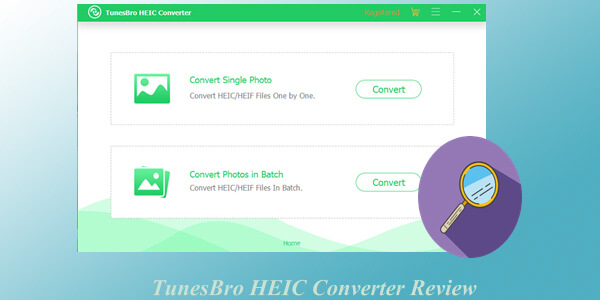
TunesBro HEIC Converter는 HEIC 이미지를 JPG, PNG 또는 PDF와 같이 보다 널리 지원되는 형식으로 변환하도록 설계된 널리 사용되는 도구입니다. Windows 11/10/8/7과 Sierra부터 Sonoma까지의 macOS 모두에서 원활하게 작동하므로 iPhone HEIC 사진을 변환하는 데 탁월한 솔루션입니다. 이 변환기는 HEIC 호환성 문제를 해결하는 데 특히 유용합니다.
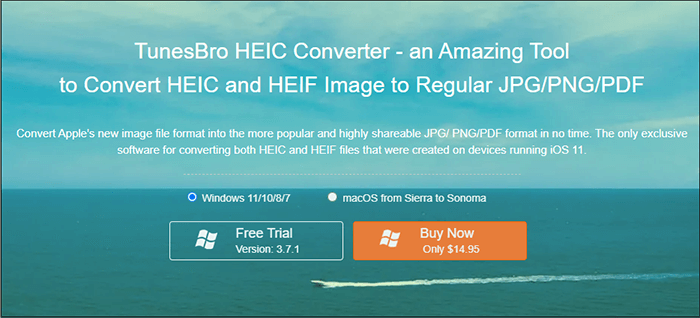
장점:
* 인터페이스가 간단하고 변환 프로세스가 원활합니다.
* 여러 HEIC 파일을 한 번에 변환하여 시간을 절약하세요.
* 일단 설치되면 인터넷 연결 없이도 작업할 수 있습니다.
* 고품질을 유지하면서 이미지를 신속하게 변환합니다.
* 추가 소프트웨어가 필요하지 않습니다.
* 수백만 명이 신뢰합니다.
단점:
* 무료 평가판을 사용하면 소프트웨어를 설치할 수 있지만 이미지를 변환하려면 유료 라이센스가 필요합니다.
* 편집 도구, 사용자 정의 옵션 및 고급 출력 설정이 부족하여 변환 도구로만 작동합니다.
* 수백 장의 이미지를 대량으로 가져오는 경우 가끔 지연이 발생하거나 소프트웨어가 응답하지 않을 수 있습니다.
Windows 용 TunesBro HEIC 변환기:
Mac 용 TunesBro HEIC 변환기:
TunesBro HEIC Converter를 사용하여 HEIC 이미지를 JPG/PNG/PDF 형식으로 변환하는 것은 간단합니다. 다음의 간단한 단계에 따라 프로세스를 완료하세요.
1단계. PC 또는 Mac 에 도구를 다운로드하여 설치합니다. 화면의 지시에 따라 설치를 완료한 다음 소프트웨어를 엽니다. 메인 인터페이스에서 원하는 옵션을 선택하세요. 사진을 하나씩 변환하거나 일괄 처리할 수 있습니다.
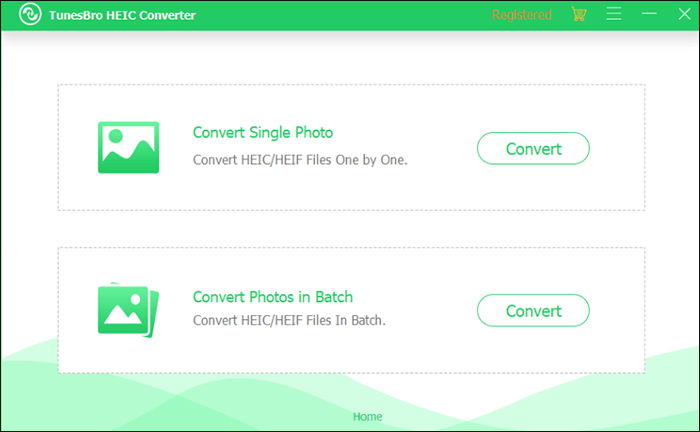
2단계. 선택을 마치면 변환할 사진을 추가할 수 있는 새 창이 나타납니다. 파일 탐색기를 통해 선택하거나 간단히 인터페이스에 끌어다 놓을 수 있습니다.
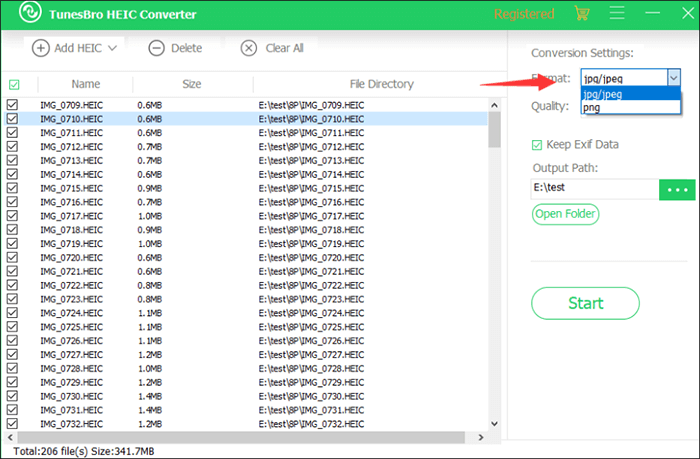
3단계. 대부분의 경우 기본 설정이 제대로 작동합니다. 그러나 필요에 맞게 몇 가지 설정을 조정할 수 있습니다. 형식, 품질, 출력 경로와 같은 옵션은 인터페이스 왼쪽에 있습니다.
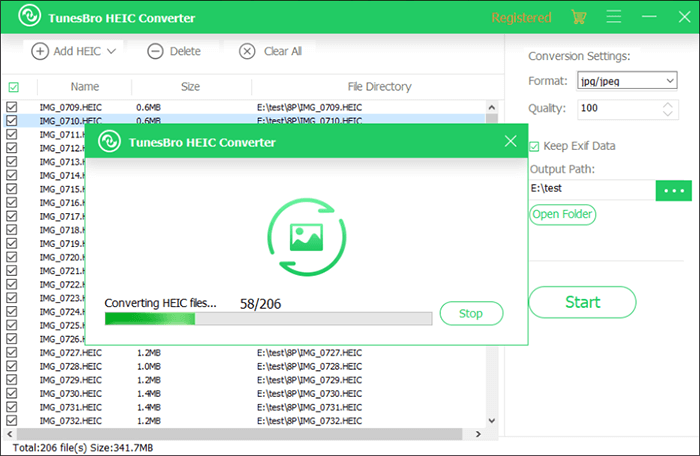
4단계. 원하는 매개변수를 선택한 후 "시작" 버튼을 클릭하기만 하면 됩니다. 선택한 사진 수에 따라 프로세스는 단 몇 초에서 몇 분 안에 완료됩니다.
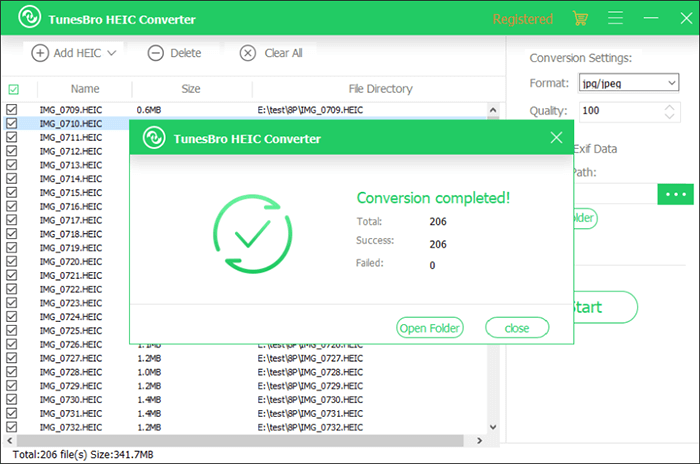
5단계. 변환이 완료되면 성공적으로 변환된 HEIC 파일의 총 개수를 보여주는 창이 나타납니다. "폴더 열기" 버튼을 클릭하면 변환된 모든 파일을 볼 수 있습니다.
TunesBro HEIC Converter는 비교적 잘 작동하지만 HEIC 이미지를 JPG 또는 PNG로 변환하는 간단하고 저렴한 솔루션을 찾고 있다면 Coolmuster HEIC Converter 탁월한 선택입니다. TunesBro HEIC Converter와 유사하게 여러 HEIC 사진을 일괄 변환하는 기능을 지원하지만 보다 안정적이고 원활한 환경을 제공합니다. 단 한 번의 클릭만으로 고품질을 유지하면서 HEIC/HEIF 이미지를 JPG, PNG 또는 JPEG로 손쉽게 변환할 수 있습니다.
HEIC 변환기를 선택하는 이유는 무엇입니까?
HEIC 변환기를 사용하여 HEIC를 PNG /JPG/JPEG로 변환하는 방법은 다음과 같습니다.
01 PC에 도구를 설치하고 실행합니다. HEIC 파일을 추가하려면 기본 인터페이스에서 "HEIC 추가" 버튼을 클릭하거나 "여기에 끌어서 놓기"를 선택하여 창에 끌어다 놓습니다. 추가된 HEIC 이미지가 인터페이스에 나타납니다.

02 오른쪽 패널에서 원하는 출력 형식(JPG/JPEG 또는 PNG)을 선택하고 사진 품질을 조정한 후 컴퓨터에 저장 위치를 설정합니다. 필요한 경우 Exif 정보를 유지하려면 "Exif 데이터 유지" 상자를 선택하세요.

03 "변환" 버튼을 클릭하세요. 변환이 완료되면 "폴더 열기"를 클릭하여 변환된 JPEG 이미지에 액세스하세요.

비디오 튜토리얼:
Q1. TunesBro HEIC 변환기는 안전합니까?
예, TunesBro HEIC Converter는 여러 플랫폼에서 인증된 합법적인 소프트웨어이며 바이러스와 광고가 없습니다. 사용자는 개인 정보 보호 문제에 대한 걱정 없이 안전하게 다운로드하고 설치할 수 있습니다.
Q2. TunesBro HEIC 변환기가 합법적입니까?
이 소프트웨어는 공식 웹사이트와 사용자 리뷰를 통해 TunesBro에서 개발 및 유지 관리하므로 합법적이고 규정을 준수하는 제품입니다. 그러나 비공식 소스에서 다운로드한 크랙 버전은 위험을 초래할 수 있다는 점에 유의하는 것이 중요합니다. 공식 버전을 사용하거나 공인 채널에서 평가판을 구하는 것이 좋습니다.
이 TunesBro HEIC Converter 리뷰가 도구를 더 잘 이해하는 데 도움이 되기를 바랍니다. 그러나 더 저렴한 가격으로 동일한 기능을 구현하려면 Coolmuster HEIC Converter 훌륭한 옵션입니다.
관련 기사:
Android 에서 HEIC를 JPG로 변환하는 방법은 무엇입니까? 3가지 앱 및 온라인 도구
[100% 성공] HEIC 사진을 쉽고 빠르게 인쇄하는 방법은 무엇입니까?





